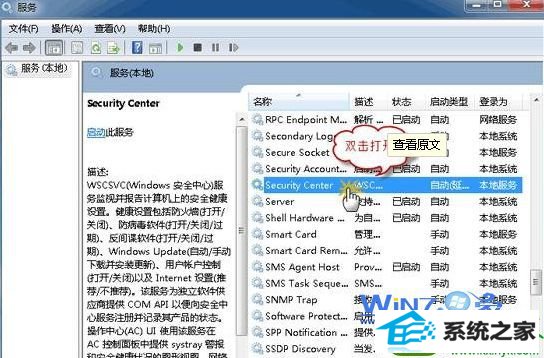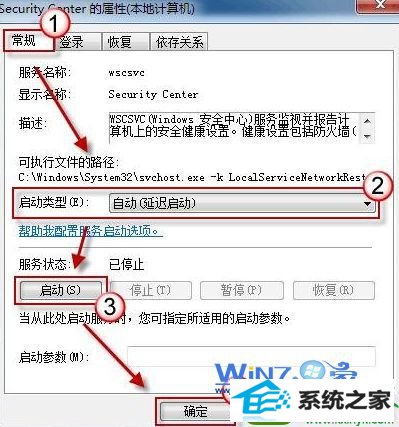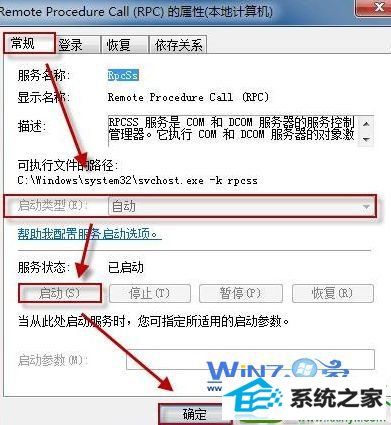今天和大家分享一下win10系统操作中心提示windows安全中心服务无法启动问题的解决方法,在使用win10系统的过程中经常不知道如何去解决win10系统操作中心提示windows安全中心服务无法启动的问题,有什么好的办法去解决win10系统操作中心提示windows安全中心服务无法启动呢?小编教你只需要 1、打开“开始菜单--运行”,并输入services.msc打开系统服务窗口,在打开的界面中,在右侧找到并双击security Center 服务; 2、切换到“常规”选项卡,然后选择启动类型为自动,然后点击服务状态下的启动按钮,点击确定就可以了;下面就是我给大家分享关于win10系统操作中心提示windows安全中心服务无法启动的详细步骤:: 1、打开“开始菜单--运行”,并输入services.msc打开系统服务窗口,在打开的界面中,在右侧找到并双击security Center 服务;
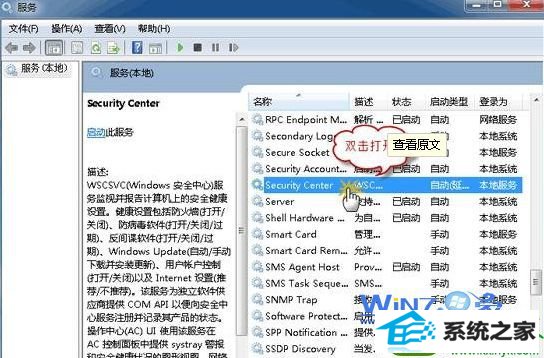
2、切换到“常规”选项卡,然后选择启动类型为自动,然后点击服务状态下的启动按钮,点击确定即可。
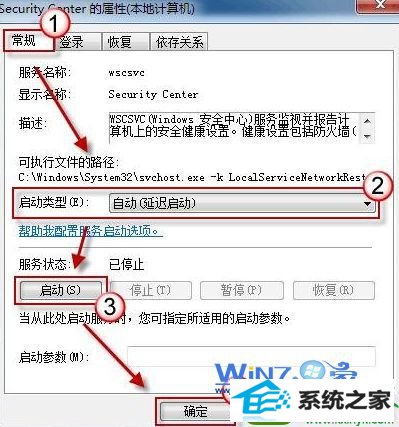
3、如启动失败的话可以找到并启用 Remote procedure Call(RpC) 以及 windows Management instrumentation 这两个服务,一样在常规选项卡中,选择启动类型为自动,然后点击服务状态下的启动按钮即可解决。
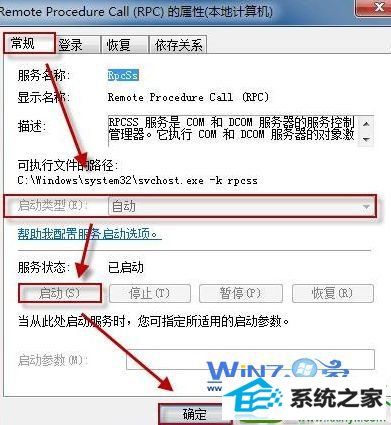
通过上面的方法就可以解决win10操作中心提示windows安全中心服务无法启动的故障了,有遇到这样问题的朋友们不妨可以试试上面的方法进行解决,相信可以帮助你们解决此问题的哦。